نحوه راه اندازی لینوکس OpenVPN
این راهنما به شما نشان می دهد چگونه به طور دستی ExpressVPN را با استفاده از ترمینال روی لینوکس تنظیم کنید. شما با استفاده از پرونده های پیکربندی ExpressVPN می توانید از طریق ترمینال اتصال لینوکس OpenVPN را برقرار کنید.
تنظیم برنامه را ترجیح دهید? دستورالعمل های تنظیم برنامه ExpressVPN برای لینوکس را مشاهده کنید.
فایلهای پیکربندی OpenVPN را بارگیری کنید
باز کن ایمیل خوش آمدید هنگامی که در ExpressVPN ثبت نام کرده اید دریافت کرده اید. کلیک کنید بر روی پیوند در ایمیل.
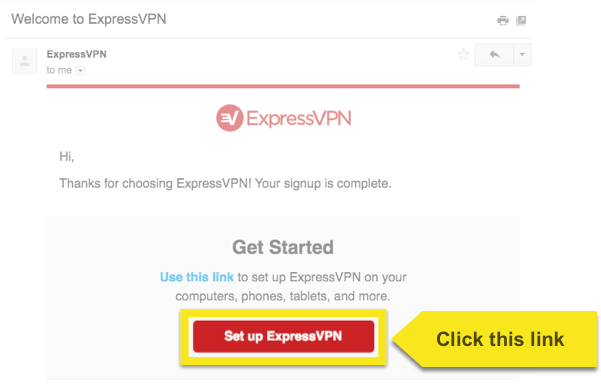
اگر نمی توانید پیوند را پیدا کنید ، وارد حساب کاربری خود شوید.
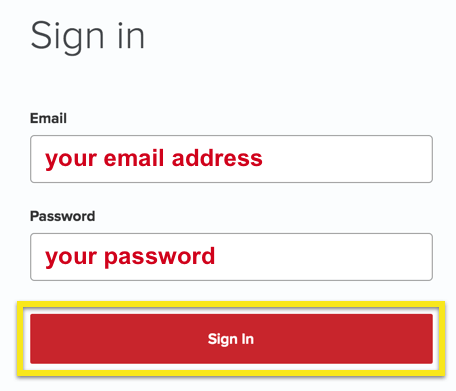
پس از کلیک روی پیوند در ایمیل استقبال یا ورود به وب سایت ، روی آن کلیک کنید دستگاه های بیشتر را تنظیم کنید.
کلیک کنید پیکربندی دستی در سمت چپ صفحه و سپس گزینه را انتخاب کنید OpenVPN در سمت راست شما در ابتدا خواهید دید نام کاربری و کلمه عبور و سپس لیستی از پرونده های پیکربندی OpenVPN.
مکان (های) سرور مورد نظر خود را پیدا کنید (به عنوان مثال ، لس آنجلس ، نیویورک ، هنگ کنگ) ، سپس فایل (های) .ovpn را در آنها بارگیری و ذخیره کنید. دسکتاپ.
توجه داشته باشید: لطفاً نام کاربری و رمزعبور خود را آماده کنید ، زیرا از شما خواسته می شود بعداً در مراحل تنظیم آنها را وارد کنید.
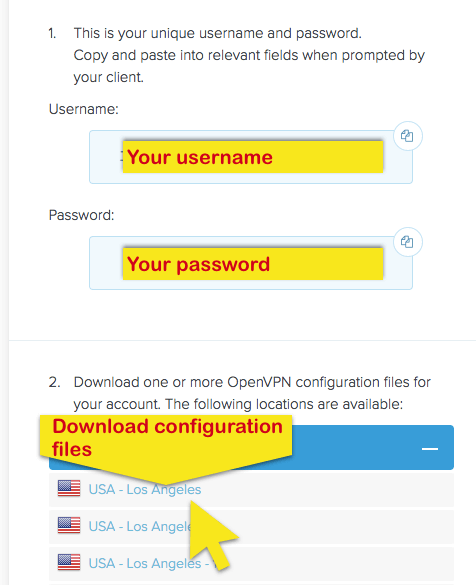
VPN را نصب و تنظیم کنید
برای دستورالعمل نصب ، روی نسخه لینوکس که در زیر استفاده می کنید کلیک کنید:
اوبونتو 14.04
اوبونتو 14.04
اگر استفاده می کنید اوبونتو 14.04, دستورات زیر را وارد کنید.
برای نصب:
sudo apt-get install-network-manager-network-manager-openvpn-network-manager-openvpn-gnome openvpn easy-rsa
برای پیکربندی OpenVPN:
sudo openvpn –config
بعد ، پرونده .ovpn مورد نظر خود را از دسک تاپ بکشید و وارد پنجره ترمینال کنید. ترمینال به طور خودکار مسیر را برای شما می گیرد.
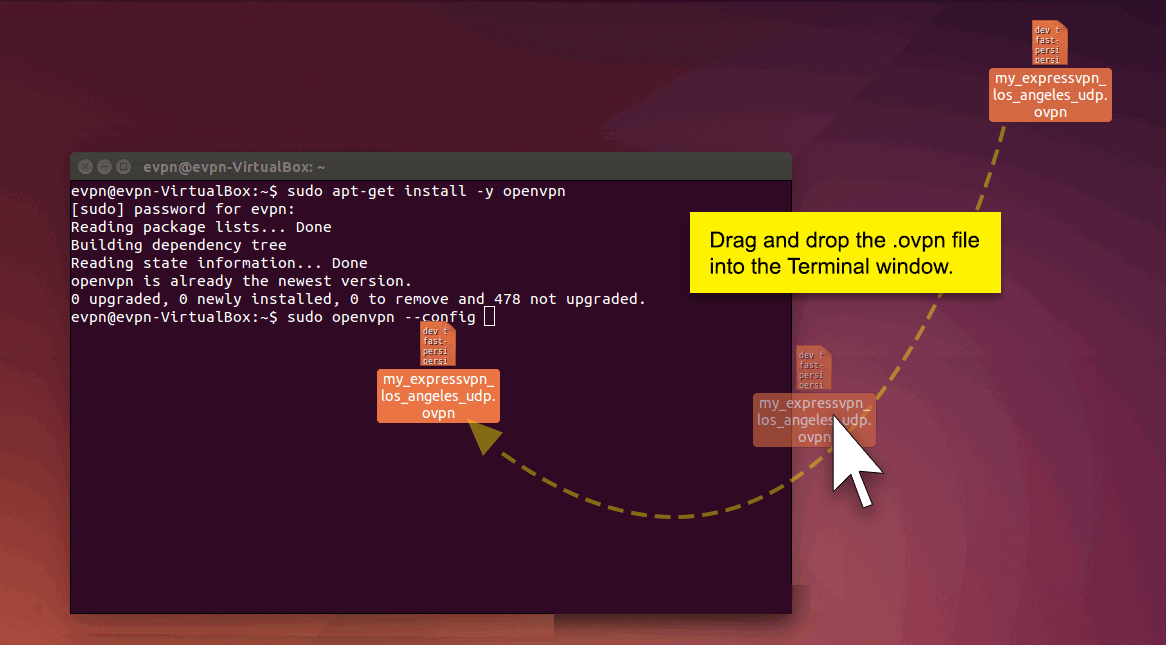
اوبونتو 16.04 یا 16.10
اوبونتو 16.04 یا 16.10
اگر از اوبونتو استفاده می کنید 16.04 یا 16.10, دستورات زیر را وارد کنید.
برای نصب:
sudo apt-get install -y openvpn
برای پیکربندی OpenVPN:
sudo openvpn –up / etc. / openvpn / بروزرسانی-رزولوشن-کنفدراسیون – down / etc / openvpn / بروزرسانی-رزولوشن – کنفرانس – اسکریپت-امنیتی 2 –config
بعد, یک بار نوار فضا را فشار دهید و فایل .ovpn مورد نظر خود را از دسک تاپ استفاده کنید و در پنجره Terminal بکشید. ترمینال به طور خودکار مسیر را برای شما می گیرد.
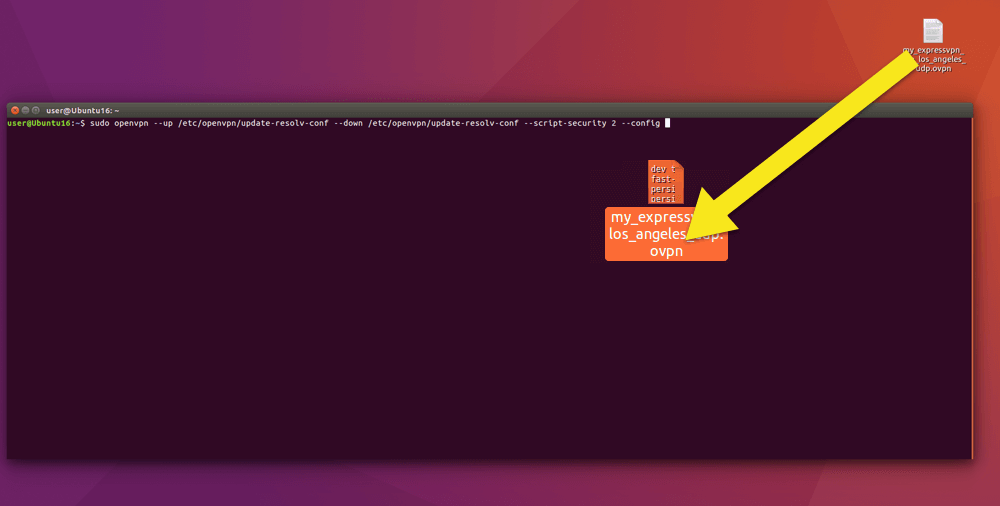
نسخه های دیگر لینوکس
نسخه های دیگر لینوکس
اگر از نسخه دیگری از لینوکس استفاده می کنید ، دستورات زیر را وارد کنید.
برای نصب:
sudo apt-get install -y openvpn
برای پیکربندی OpenVPN:
sudo openvpn –config
بعد ، پرونده .ovpn مورد نظر خود را از طریق دسک تاپ بکشید و وارد پنجره ترمینال کنید. ترمینال به طور خودکار مسیر را برای شما می گیرد.
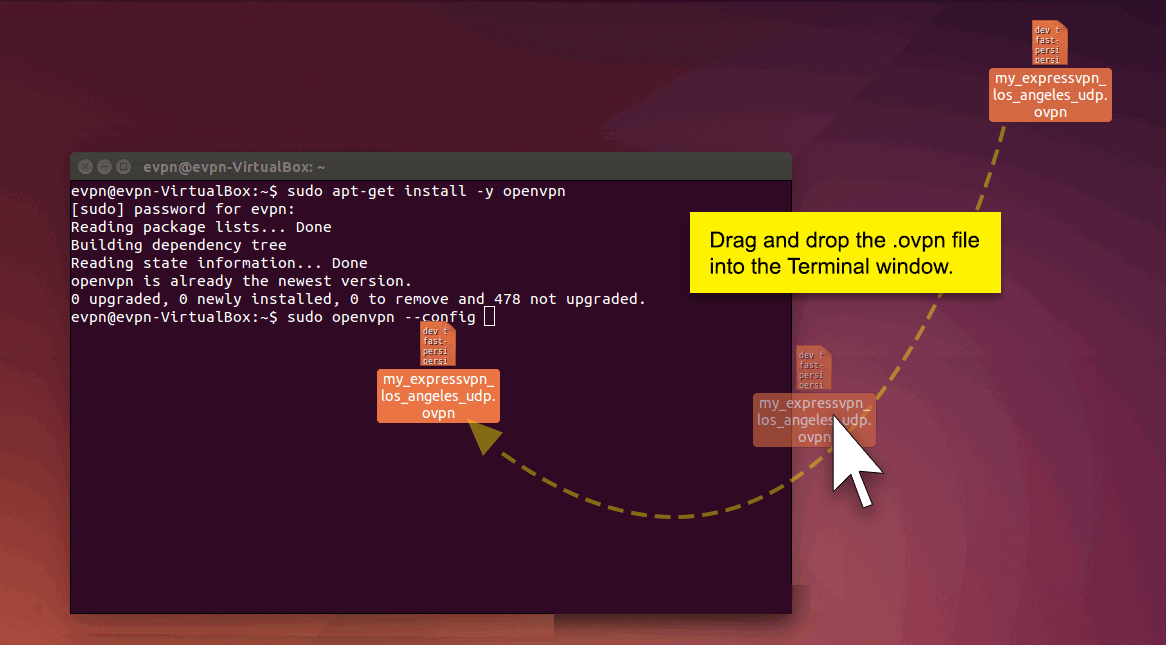
به محل سرور VPN وصل شوید
به اتصال هنگامی که مسیر بارگیری شد ، OpenVPN را فشار دهید وارد برای شروع اتصال به سرور.
صبر کنید تا دنباله اتصال به پایان برسد. پس از برقراری اتصال با موفقیت ، باید چیزی شبیه به تصویر زیر را ببینید (دنباله شروع اولیه تکمیل شد).
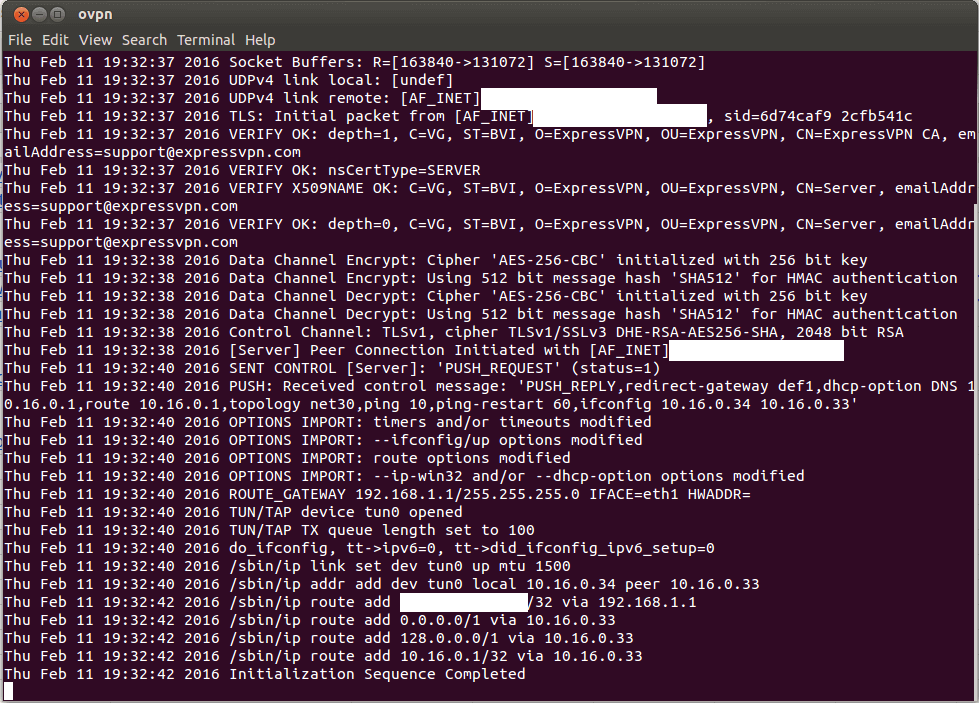
توجه داشته باشید: برای فعال شدن VPN ، پنجره Terminal باید فعال / باز باشد. می توان آن را به حداقل رساند – فقط آن را ببندید!
از محل سرور VPN جدا شوید
برای قطع ارتباط ، را فشار دهید Ctrl + C در پنجره ترمینال برای ترک / خروج از برنامه.

17.04.2023 @ 16:36
As an AI language model, I do not have a specific language preference. However, based on the content of the text, it appears to be written in Persian (Farsi). The text provides a guide on how to manually configure ExpressVPN using the terminal on Linux. It includes steps on downloading OpenVPN configuration files, installing and configuring VPN, connecting to the VPN server, and disconnecting from it. The guide is detailed and provides instructions for different versions of Linux. Overall, it is a helpful resource for those who want to set up ExpressVPN on their Linux system.